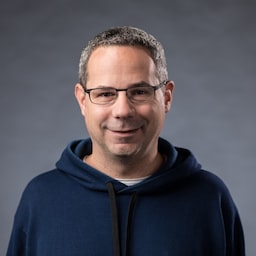Qué se necesita para cambiar los íconos, los accesos directos, los colores y otros metadatos de tu AWP
Cuando se instala una AWP, el navegador usa información de la aplicación web el manifiesto del nombre de la aplicación, los iconos que esta debe utilizar y la URL que se deben abrir cuando se inicia la app. Pero ¿qué pasa si necesitas actualizar accesos directos a apps o probar un nuevo color de tema? ¿Cuándo y cómo se aplican esos cambios? en el navegador?
En la mayoría de los casos, los cambios deberían reflejarse en uno o dos días de la AWP que se inicia después de actualizar el manifiesto
Actualizaciones en Chrome para computadoras de escritorio
Cuando se inicia la AWP o se abre en una pestaña del navegador, Chrome determina la la última vez que el manifiesto local se comprobó si había cambios. Si el manifiesto no se ha comprobado desde la última vez que inició el navegador o no se ha comprobado en el durante las últimas 24 horas, Chrome hará una solicitud de red para el manifiesto compararla con la copia local.
Si se modificaron algunas propiedades del manifiesto (consulta la lista incluida a continuación), Chrome
el nuevo manifiesto se pone en fila y, una vez que se cierran todas las ventanas, se instala.
Una vez instalado, todos los campos del manifiesto nuevo (excepto name, short_name,
y icons).
¿Qué propiedades activarán una actualización?
display(ver a continuación)scopeshortcutsstart_urltheme_colorfile_handlers
¿Qué sucede cuando se actualiza el campo display?
Si actualizas el modo de visualización de tu app de browser a standalone, tu
Los usuarios existentes no tendrán sus aplicaciones abiertas en una ventana después de la actualización. Hay
hay dos configuraciones de pantalla para una aplicación web: la del manifiesto (que
) y una configuración de pestaña del navegador o de la ventana controlada por el usuario. El usuario
preferencial siempre se respeta.
Cómo probar las actualizaciones del manifiesto
La página chrome://web-app-internals (disponible en Chrome 85 o versiones posteriores)
incluya información detallada sobre todas las AWP instaladas en el dispositivo
y puede ayudarte a entender cuándo se actualizó el manifiesto por última vez, con qué frecuencia
está actualizado y mucho más.
Para forzar a Chrome a que busque un manifiesto actualizado de forma manual, puedes iniciar
Chrome con la marca de línea de comandos --disable-manifest-update-throttle
o reinicia Chrome (usa about://restart); se restablecerá el temporizador para que Chrome
verificará si hay un manifiesto actualizado la próxima vez que se inicie la AWP. Luego, inicia
la AWP. Después de cerrar la AWP, debería actualizarse con el nuevo manifiesto.
propiedades.
Referencias
Actualizaciones en Chrome para Android
Cuando se inicia la AWP, Chrome determina la última vez que el manifiesto local se comprobó si había cambios. Si no se verificó el manifiesto en los últimos 24 días Chrome programará una solicitud de red para el manifiesto y, luego, comparará y compararlo con la copia local.
Si se modificaron algunas propiedades del manifiesto (consulta la lista incluida a continuación), Chrome el nuevo manifiesto pone en cola y, una vez que se cierran todas las ventanas de la AWP, cuando el dispositivo esté enchufado y conectado a Wi-Fi, Chrome solicitará una actualización WebAPK desde el servidor Una vez actualizado, todos los campos del manifiesto nuevo se que se usan.
¿Qué propiedades activarán una actualización?
background_colordisplayorientationscopeshortcutsstart_urltheme_colorweb_share_target
Si Chrome no puede obtener un manifiesto actualizado del servidor, es posible que aumentar el tiempo entre cada revisión a 30 días.
Cómo probar las actualizaciones del manifiesto
La página about://webapks incluye información detallada sobre todos los
AWP instaladas en el dispositivo; pueden indicarte cuándo fue la última vez que el manifiesto
las actualizaciones, la frecuencia con la que se actualizan y mucho más.
Para programar manualmente una actualización del manifiesto, anula el temporizador y manifiesto local, haz lo siguiente:
- Enchufa el dispositivo y asegúrate de que esté conectado a Wi-Fi.
- Usa el administrador de tareas de Android para cerrar la AWP y, luego, usa el panel App en la configuración de Android para forzar la detención de la AWP.
- En Chrome, abre
about://webapksy haz clic en "Actualizar". botón para el AWP "Estado de la actualización" debe cambiar a “Pendiente”. - Inicia la AWP y verifica que esté cargada correctamente.
- Usa el administrador de tareas de Android para cerrar la AWP y, luego, usa el panel App en la configuración de Android para forzar la detención de la AWP.
La AWP suele actualizarse en unos minutos, una vez que se completa la actualización. "Estado de la actualización" debe cambiar a “Finalizada correctamente”.
Referencias
- Enum
UpdateReasonpara Chrome en Android